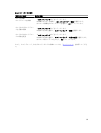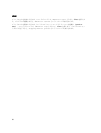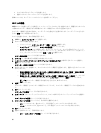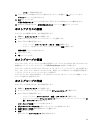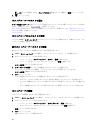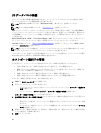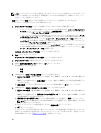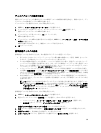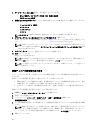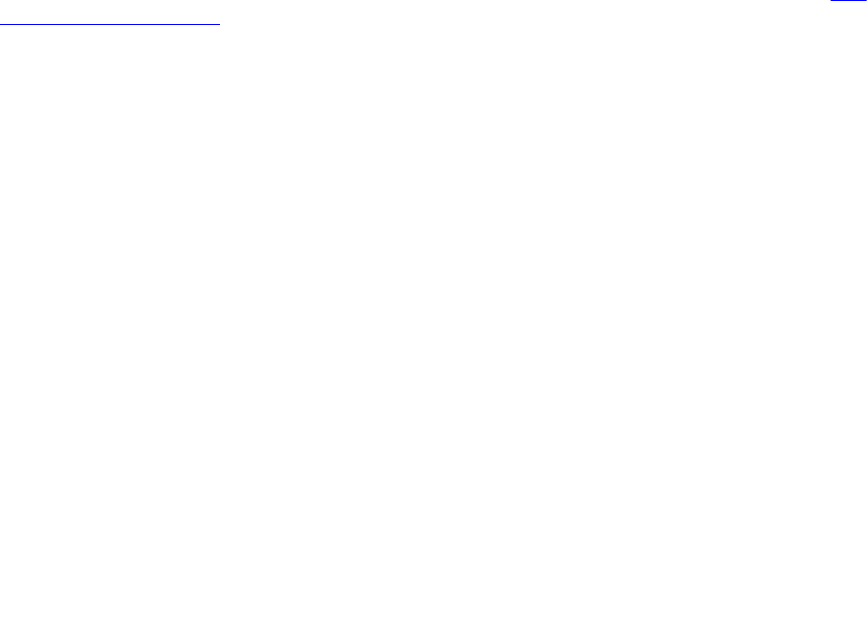
ホストトポロジ
ホストトポロジは、ストレージアレイに設定されたホスト、ホストグループ、およびホストインタフェース
の集まりです。ホストトポロジは、AMW の ホストマッピング タブに表示できます。詳細については、「ホス
トマッピング タブの使い方」を参照してください。
ホストトポロジは、次のタスクによって変更されます。
• ホストまたはホスト接続を移動する
• ホストグループ、ホスト、またはホスト接続の名前を変更する
• ホスト接続を追加する
• ホスト接続を交換する
• ホストタイプを変更する
MD Storage Manager は、ホストエージェントソフトウェアを実行しているホストに対するこれらの変更を自
動的に検出します。
ホストコンテキストエージェントの起動または停止
ホストコンテキストエージェントはホストトポロジを検出します。ホストコンテキストエージェントはホス
トと起動および停止します。ホストコンテキストエージェントによって検出されたトポロジは、MD Storage
Manager の 設定 タブで、ホストアクセスの設定(自動) をクリックして表示できます。
次の場合、ホストトポロジに対する変更を表示するには、ホストコンテキストエージェントを停止し、再起
動する必要があります。
• 新しいストレージアレイがホストサーバーに接続された。
• RAID コントローラモジュールに電源を入れている間にホストを追加した。
ホストコンテキストエージェントを起動または停止するには、プロンプトで次のコマンドを入力します。
SMagent start
SMagent stop
次の操作を行った場合は、SMagent を停止してから、再起動する必要があります。
• コントローラをオフラインにするか、またはコントローラを交換する。
• ホスト対アレイの接続を Linux ホストサーバーから取り外すか、またはホスト対アレイの接続を Linux
ホストサーバーに取り付ける。
Windows 上でホストコンテキストエージェントを起動または停止するには、次の手順を実行します。
1. 次の手順のいずれか 1 つを実行します。
– スタート → 設定 → コントロールパネル → 管理ツール → サービス をクリックします。
– スタート → 管理ツール → サービス をクリックします。
2. サービスの一覧から、Modular Disk Storage Manager エージェント を選択します。
3. ホストコンテキストエージェントが動作中の場合は、操作 → 停止 をクリックしてから、約 5 秒待ちま
す。
4. 操作 → 開始 をクリックします。
63